Tomcat服务命令
宝塔面板常用服务命令

宝塔面板常用服务命令宝塔面板是一款非常流行的服务器管理面板,它集成了各种服务和工具,方便用户进行服务器的管理和配置。
下面是宝塔面板常用的服务命令:1. Apache 服务命令:2. Nginx 服务命令:- 启动 Nginx 服务:service nginx start- 停止 Nginx 服务:service nginx stop- 重启 Nginx 服务:service nginx restart- 查看 Nginx 服务状态:service nginx status3.MySQL服务命令:- 启动 MySQL 服务:service mysqld start- 停止 MySQL 服务:service mysqld stop- 重启 MySQL 服务:service mysqld restart- 查看 MySQL 服务状态:service mysqld status- 登录 MySQL 数据库命令行:mysql -u 用户名 -p4.PHP服务命令:- 启动 PHP-FPM 服务:service php-fpm start- 停止 PHP-FPM 服务:service php-fpm stop- 重启 PHP-FPM 服务:service php-fpm restart- 查看 PHP-FPM 服务状态:service php-fpm status5. Redis 服务命令:- 启动 Redis 服务:service redis start- 停止 Redis 服务:service redis stop- 重启 Redis 服务:service redis restart- 查看 Redis 服务状态:service redis status6. Node.js 服务命令:- 启动 Node.js 服务:node /path/to/server.js- 停止 Node.js 服务:ps aux , grep server.js , awk '{print $2}' , xargs kill -97.FTP服务命令:- 启动 FTP 服务:service vsftpd start- 停止 FTP 服务:service vsftpd stop- 重启 FTP 服务:service vsftpd restart- 查看 FTP 服务状态:service vsftpd status8. Tomcat 服务命令:- 启动 Tomcat 服务:service tomcat start- 停止 Tomcat 服务:service tomcat stop- 重启 Tomcat 服务:service tomcat restart- 查看 Tomcat 服务状态:service tomcat status9. Memcached 服务命令:- 启动 Memcached 服务:service memcached start- 停止 Memcached 服务:service memcached stop- 重启 Memcached 服务:service memcached restart- 查看 Memcached 服务状态:service memcached status10. Supervisor 服务命令:- 启动 Supervisor 服务:service supervisord start- 停止 Supervisor 服务:service supervisord stop- 重启 Supervisor 服务:service supervisord restart- 查看 Supervisor 服务状态:service supervisord status以上是宝塔面板常用的服务命令,可以根据需要使用相应的命令来管理和配置服务器。
linux tomcat启动命令详解
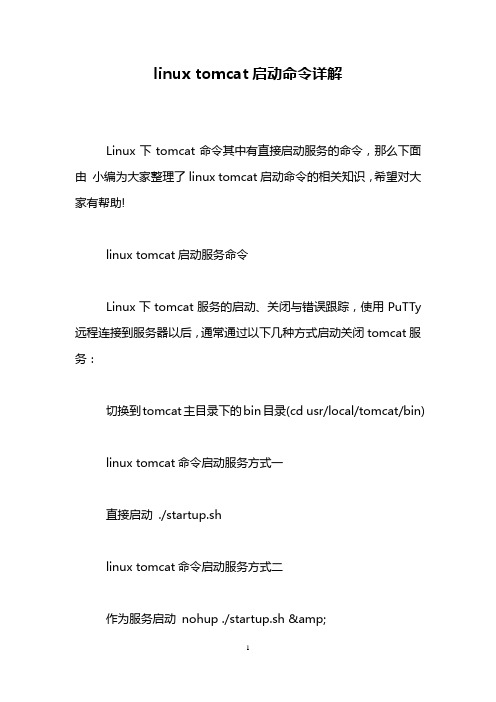
linux tomcat启动命令详解
Linux下tomcat命令其中有直接启动服务的命令,那么下面由小编为大家整理了linux tomcat启动命令的相关知识,希望对大家有帮助!
linux tomcat启动服务命令
Linux下tomcat服务的启动、关闭与错误跟踪,使用PuTTy 远程连接到服务器以后,通常通过以下几种方式启动关闭tomcat服务:
切换到tomcat主目录下的bin目录(cd usr/local/tomcat/bin)
linux tomcat命令启动服务方式一
直接启动 ./startup.sh
linux tomcat命令启动服务方式二
作为服务启动nohup ./startup.sh &
linux tomcat命令启动服务方式三
控制台动态输出方式启动./catalina.sh run 动态地显示tomcat后台的控制台输出信息,Ctrl+C后退出并关闭服务
解释:
通过方式一、方式三启动的tomcat有个弊端,当客户端连接断开的时候,tomcat服务也会立即停止,通过方式二可以作为linux 服务一直运行
通过方式一、方式二方式启动的tomcat,其日志会写到相应的日志文件中,而不能动态地查看tomcat控制台的输出信息与错误情况,通过方式三可以以控制台模式启动tomcat服务,
直接看到程序运行时后台的控制台输出信息,不必每次都要很麻烦的打开catalina.out日志文件进行查看,这样便于跟踪查阅后台输出信息。
tomcat控制台信息包括log4j和System.out.println()等输出的信息。
扩展:linux tomcat命令关闭服务的方式
./shutdown.sh。
cmdstartup指令
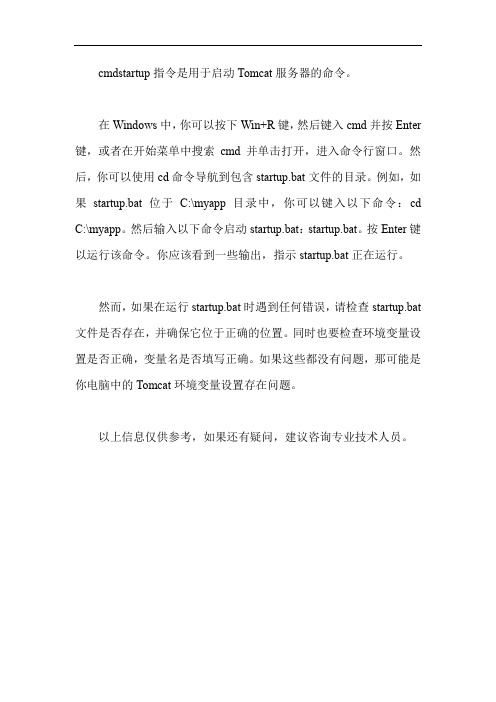
cmdstartup指令是用于启动Tomcat服务器的命令。
在Windows中,你可以按下Win+R键,然后键入cmd并按Enter 键,或者在开始菜单中搜索cmd并单击打开,进入命令行窗口。
然后,你可以使用cd命令导航到包含startup.bat文件的目录。
例如,如果startup.bat位于C:\myapp目录中,你可以键入以下命令:cd C:\myapp。
然后输入以下命令启动startup.bat:startup.bat。
按Enter键以运行该命令。
你应该看到一些输出,指示startup.bat正在运行。
然而,如果在运行startup.bat时遇到任何错误,请检查startup.bat 文件是否存在,并确保它位于正确的位置。
同时也要检查环境变量设置是否正确,变量名是否填写正确。
如果这些都没有问题,那可能是你电脑中的Tomcat环境变量设置存在问题。
以上信息仅供参考,如果还有疑问,建议咨询专业技术人员。
重启tomcat服务的方法
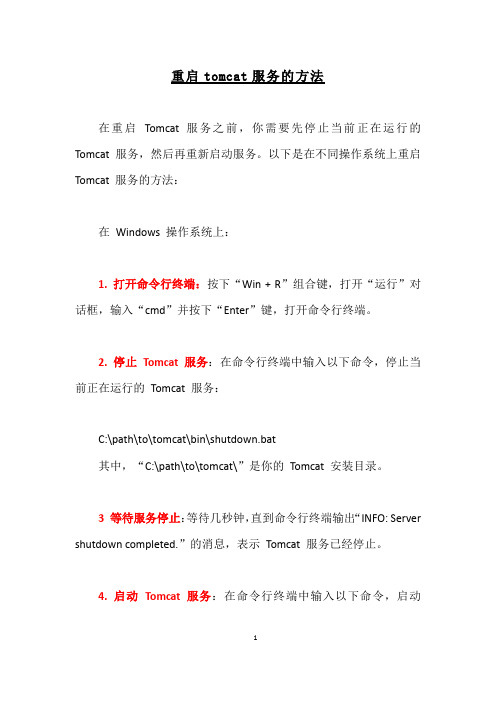
重启tomcat服务的方法在重启Tomcat 服务之前,你需要先停止当前正在运行的Tomcat 服务,然后再重新启动服务。
以下是在不同操作系统上重启Tomcat 服务的方法:在Windows 操作系统上:1. 打开命令行终端:按下“Win + R”组合键,打开“运行”对话框,输入“cmd”并按下“Enter”键,打开命令行终端。
2. 停止Tomcat 服务:在命令行终端中输入以下命令,停止当前正在运行的Tomcat 服务:C:\path\to\tomcat\bin\shutdown.bat其中,“C:\path\to\tomcat\”是你的Tomcat 安装目录。
3 等待服务停止:等待几秒钟,直到命令行终端输出“INFO: Server shutdown completed.”的消息,表示Tomcat 服务已经停止。
4. 启动Tomcat 服务:在命令行终端中输入以下命令,启动Tomcat 服务:C:\path\to\tomcat\bin\startup.bat等待几秒钟,直到命令行终端输出“INFO: Server startup in XXX ms”的消息,表示Tomcat 服务已经启动。
在Linux 或macOS 操作系统上:1. 打开终端:打开终端程序,可以在启动菜单或者应用程序中找到。
2. 停止Tomcat 服务:在终端中输入以下命令,停止当前正在运行的Tomcat 服务:/path/to/tomcat/bin/shutdown.sh其中,“/path/to/tomcat/”是你的Tomcat 安装目录。
3. 等待服务停止:等待几秒钟,直到终端输出“INFO: Server shutdown completed.”的消息,表示Tomcat 服务已经停止。
4. 启动Tomcat 服务:在终端中输入以下命令,启动Tomcat 服务:/path/to/tomcat/bin/startup.sh等待几秒钟,直到终端输出“INFO: Server startup in XXX ms”的消息,表示Tomcat 服务已经启动。
tomcat配置手册
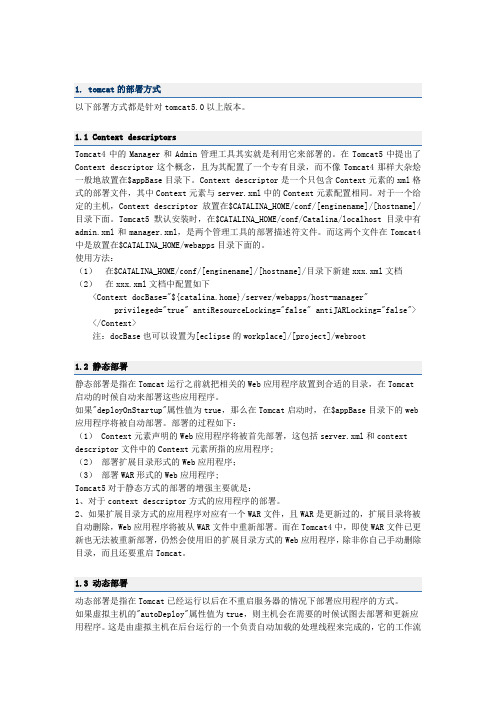
以下部署方式都是针对tomcat5.0以上版本。
Tomcat4中的Manager和Admin管理工具其实就是利用它来部署的。
在Tomcat5中提出了Context descriptor这个概念,且为其配置了一个专有目录,而不像Tomcat4那样大杂烩一般地放置在$appBase目录下。
Context descriptor是一个只包含Context元素的xml格式的部署文件,其中Context元素与server.xml中的Context元素配置相同。
对于一个给定的主机,Context descriptor放置在$CATALINA_HOME/conf/[enginename]/[hostname]/目录下面。
Tomcat5默认安装时,在$CATALINA_HOME/conf/Catalina/localhost目录中有admin.xml和manager.xml,是两个管理工具的部署描述符文件。
而这两个文件在Tomcat4中是放置在$CATALINA_HOME/webapps目录下面的。
使用方法:(1)在$CATALINA_HOME/conf/[enginename]/[hostname]/目录下新建xxx.xml文档(2)在xxx.xml文档中配置如下<Context docBase="${catalina.home}/server/webapps/host-manager"privileged="true" antiResourceLocking="false" antiJARLocking="false"> </Context>注:docBase也可以设置为[eclipse的workplace]/[project]/webroot静态部署是指在Tomcat运行之前就把相关的Web应用程序放置到合适的目录,在Tomcat启动的时候自动来部署这些应用程序。
免安装的Tomcat基本配置和安装

免安装的Tomcat基本配置和安装大家都知道tomcat吧!因为Tomcat 技术先进、性能稳定,而且免费,因而深受Java 爱好者的喜爱并得到了部分软件开发商的认可,成为目前比较流行的Web 应用服务器,也是运行Servlet和JSP的容器。
假期的时候偶尔安装了一下,安装版和免安装版的都试过了,觉得免安装版的比较好一点,涉及到的配置比较多,文件也多,根据我现在掌握的知识,简单的做了一下免安装版的tomcat的基本配置和安装方法。
一、配置JDK要想在自己的计算机上安装Tomcat,需要JDK的支持,因为Tomcat是用java语言编写的一个很轻量级的Web服务器。
Java SE的最新版下载地址:/technetwork/java/javase/downloads/jdk-7u4-downloads-1591156.html,目前最新版为Java SE 7u4.1、首先将自己下载的jdk(这里使用的是1.7)下载后,解压或者进行安装,最好将jdk和jre安装在同一个java目录下,例如d:\Program Files\java\jdk1.7。
2、配置系统变量(1)右键单击“我的电脑”,选择“属性”-“高级”,点击“环境变量”。
(2)为了以后可以方便的更改jdk路径,及一些其他的软件,最好新建一个JAVA_HOME的环境变量,属性值为“d:\Program Files\java\jdk1.7”,将“%JAVA_HOME%\bin”添加到path环境变量中,最好放在前面。
(3)最后在“用户变量”框下面点击“新建”按钮,“变量名”填“classpath”,“变量值”填写“.;%JAVA_HOME%\lib\tools.jar; %JAVA_HOME%\lib\rt.jar”。
配置完成后在命令窗口中输入java –version查看当前的版本。
出现提示信息代表成功了。
二、配置Tomcat1、下载Tomcat.zip的压缩包,我使用的是现在最新的7.0.27,解压到d:\Program Files\tomcat7目录下。
通过命令行安装或卸载Tomcat服务
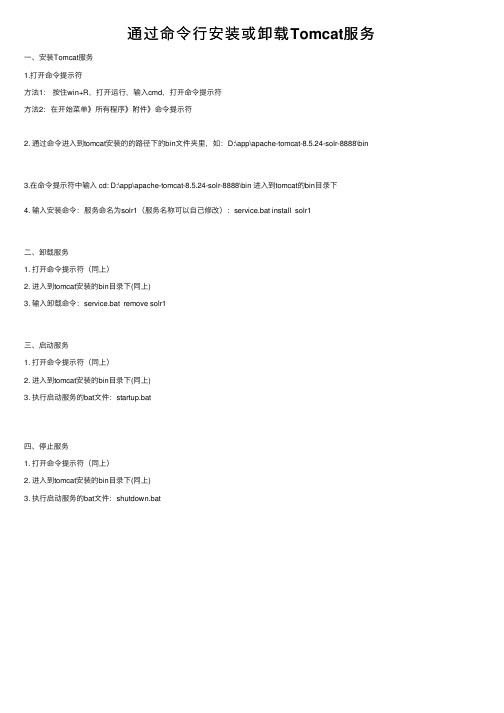
通过命令⾏安装或卸载Tomcat服务⼀、安装Tomcat服务
1.打开命令提⽰符
⽅法1:按住win+R,打开运⾏,输⼊cmd,打开命令提⽰符
⽅法2:在开始菜单》所有程序》附件》命令提⽰符
2. 通过命令进⼊到tomcat安装的的路径下的bin⽂件夹⾥,如:D:\app\apache-tomcat-8.5.24-solr-8888\bin
3.在命令提⽰符中输⼊ cd: D:\app\apache-tomcat-8.5.24-solr-8888\bin 进⼊到tomcat的bin⽬录下
4. 输⼊安装命令:服务命名为solr1(服务名称可以⾃⼰修改):service.bat install solr1
⼆、卸载服务
1. 打开命令提⽰符(同上)
2. 进⼊到tomcat安装的bin⽬录下(同上)
3. 输⼊卸载命令:service.bat remove solr1
三、启动服务
1. 打开命令提⽰符(同上)
2. 进⼊到tomcat安装的bin⽬录下(同上)
3. 执⾏启动服务的bat⽂件:startup.bat
四、停⽌服务
1. 打开命令提⽰符(同上)
2. 进⼊到tomcat安装的bin⽬录下(同上)
3. 执⾏启动服务的bat⽂件:shutdown.bat。
linux关闭tomcat命令

linux关闭tomcat命令linux操作系统下tomcat服务器的启动和关闭可以通过相关命令执行,下面由小编为大家整理了linux关闭tomcat的相关命令,希望对大家有所帮助。
linux关闭tomcat命令关闭tomcat服务./shutdown.sh补充:Linux启动tomcat命令切换到tomcat主目录下的bin目录(cd usr/local/tomcat/bin)1,启动tomcat服务方式一:直接启动 ./startup.sh方式二:作为服务启动nohup ./startup.sh &方式三:控制台动态输出方式启动 ./catalina.sh run解释:通过方式一、方式三启动的tomcat有个弊端,当客户端连接断开的时候,tomcat服务也会立即停止,通过方式二可以作为linux服务一直运行通过方式一、方式二方式启动的tomcat,其日志会写到相应的日志文件中,而不能动态地查看tomcat控制台的输出信息与错误情况,通过方式三可以以控制台模式启动tomcat服务,直接看到程序运行时后台的控制台输出信息,不必每次都要很麻烦的打开catalina.out日志文件进行查看,这样便于跟踪查阅后台输出信息。
tomcat控制台信息包括log4j和System.out.println()等输出的信息。
2,tomcat运行时jvm内存分配⑴开发环境下在myeclipse中配置-Xms256m -Xmx512m -XX:NewSize=64m -XX:MaxNewSize=128m -XX:PermSize=512m -XX:MaxPermSize=512m⑵,线上环境(直接通过catalina或startup命令行的方式启动)①Linux下:catalina.sh# OS specific support. $var _must_ be set to either true or false.在该注释之后加下面一行JAVA_OPTS="-server -Xms256m -Xmx512m -XX:NewSize=64m -XX:MaxNewSize=128m -XX:PermSize=512m -XX:MaxPermSize=512m"②Windows下:cattalina.batrem Guess CATALINA_HOME if not defined 在该注释之后加下面一行set JAVA_OPTS=--Xms256m -Xmx512m -XX:NewSize=64m -XX:MaxNewSize=128m -XX:PermSize=512m -XX:MaxPermSize=512m3,在开发环境下分别为eclipse和tomcat指定JVM(JRE)Eclipse是一个普通的Java程序,因此必须有一个JRE做为运行环境。
Linux设置tomcat服务开机启动

Linux中设置tomcat服务开机启动1、添加用户执行命令:(顺序执行就可以)#添加用户useradd tomcat#添加组groupadd tomcat#把tomcat加入tomcat组usermod -G tomcat tomcat#设置用户tomcat对tomcat目录的权限:目录换成自己的tomcat目录chown -R tomcat /opt/apache-tomcat-5.5.332、建立tomcat启动文件进入目录 /etc/init.d在该目录下建立一个文件,直接使用vi命令就会建立,名字叫作“tomcatd”,名字可以随便命名。
vi tomcatd里面的内容如下,根据自己的情况修改下对应的tomcat目录和JDK的目录:内容开始:#chkconfig: 345 99 10#description: Auto-starts tomcat# /etc/init.d/tomcatd# Tomcat auto-start# Source function library.. /etc/init.d/functions# source networking configuration.. /etc/sysconfig/networkRETVAL=0# CATALINA_HOME="/opt/apache-tomcat-5.5.33"export JAVA_HOME=/opt/jdk1.6.0_22export CATALINA_HOME=/opt/apache-tomcat-5.5.33export CATALINA_BASE=/opt/apache-tomcat-5.5.33TOMCATUSER=tomcatstart(){if [ -f $CATALINA_HOME/bin/startup.sh ];thenecho $"Starting Tomcat"/bin/su $TOMCATUSER -c $CATALINA_HOME/bin/startup.shRETVAL=$?echo " OK"return $RETVALfi}stop(){if [ -f $CATALINA_HOME/bin/shutdown.sh ];thenecho $"Stopping Tomcat"/bin/su $TOMCATUSER -c $CATALINA_HOME/bin/shutdown.shRETVAL=$?sleep 1ps -fwwu tomcat | grep apache-tomcat|grep -v grep | grep -v PID | awk '{print $2}'|xargs kill -9echo " OK"# [ $RETVAL -eq 0 ] && rm -f /var/lock/...return $RETVALfi}case "$1" instart)start;;stop)stop;;restart)echo $"Restaring Tomcat"$0 stopsleep 1$0 start;;*)echo $"Usage: $0 {start|stop|restart}"exit 1;;esacexit $RETVAL内容结束注:tomcatd中的内容需要根据自己情况修改的是下面部分,其中“tomcat”是一个用户名# CATALINA_HOME="/opt/apache-tomcat-5.5.33"export JAVA_HOME=/opt/jdk1.6.0_22export CATALINA_HOME=/opt/apache-tomcat-5.5.33export CATALINA_BASE=/opt/apache-tomcat-5.5.33TOMCATUSER=tomcattomcatd文件保存完之后就可以测试下是否能够启动tomcat服务,能够启动说明tomcatd这个文件脚本是正确的。
tomcat基本操作
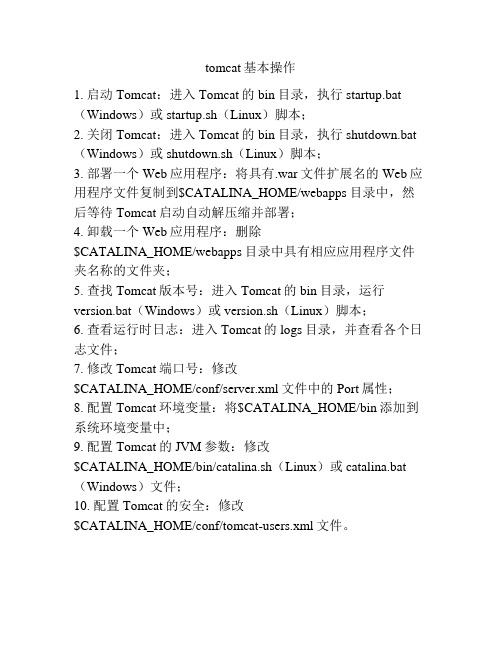
tomcat基本操作
1. 启动Tomcat:进入Tomcat的bin目录,执行startup.bat (Windows)或startup.sh(Linux)脚本;
2. 关闭Tomcat:进入Tomcat的bin目录,执行shutdown.bat (Windows)或shutdown.sh(Linux)脚本;
3. 部署一个Web应用程序:将具有.war文件扩展名的Web应用程序文件复制到$CATALINA_HOME/webapps目录中,然后等待Tomcat启动自动解压缩并部署;
4. 卸载一个Web应用程序:删除
$CATALINA_HOME/webapps目录中具有相应应用程序文件夹名称的文件夹;
5. 查找Tomcat版本号:进入Tomcat的bin目录,运行version.bat(Windows)或version.sh(Linux)脚本;
6. 查看运行时日志:进入Tomcat的logs目录,并查看各个日志文件;
7. 修改Tomcat端口号:修改
$CATALINA_HOME/conf/server.xml文件中的Port属性;8. 配置Tomcat环境变量:将$CATALINA_HOME/bin添加到系统环境变量中;
9. 配置Tomcat的JVM参数:修改
$CATALINA_HOME/bin/catalina.sh(Linux)或catalina.bat (Windows)文件;
10. 配置Tomcat的安全:修改
$CATALINA_HOME/conf/tomcat-users.xml文件。
tomcat shutdown

tomcat shutdown.bat 原理Tomcat的shutdown.bat是用于关闭Tomcat服务器的批处理文件。
它的原理如下:1. 首先,shutdown.bat会连接到Tomcat服务器上运行的Java进程。
2. 通过检查JAVA_HOME环境变量,shutdown.bat可以确定Java的安装目录。
3. 一旦确定了Java的安装目录,shutdown.bat将执行以下命令: ```%JAVA_HOME%\bin\java.exe -classpath %CATALINA_HOME%\bin\bootstrap.jar;%CATALINA_HOME%\bin\tomcat-juli.jar ^-Dcatalina.home="%CATALINA_HOME%" ^-Dcatalina.base="%CATALINA_HOME%" ^-Djava.io.tmpdir="%CATALINA_HOME%\temp" ^org.apache.catalina.startup.Bootstrap stop```这个命令会调用Tomcat的Bootstrap类,并传递stop参数,告诉Tomcat停止运行。
4. Bootstrap类会解析命令行参数,然后调用Catalina类的stop()方法停止Tomcat服务器。
5. Catalina类会关闭所有已经打开的连接,停止所有正在运行的线程,最后关闭Tomcat服务器。
总的来说,shutdown.bat实际上就是通过调用Tomcat的Java 类和方法来实现关闭服务器的操作。
它的原理是利用了Java 的特性和Tomcat的架构来进行服务器的停止操作。
LinuxTomcat使用相关命令Tomcat启动查看tomcat运行日志查看Tomcat。。。

LinuxTomcat使⽤相关命令Tomcat启动查看tomcat运⾏⽇志查看Tomcat。
1、Tomcat启动、停⽌⾸先进⼊tomcat 所在bin⽬录 cd /home/server/Tomcat/bin (需根据个⼈tomcat⽬录进⼊)关闭tomcat服务: ./shutdown.sh 或则 sh shutdown.sh 启动tomcat:(1)给bin⽂件夹可执⾏权限:chmod -R 777 ⽂件⽬录(2)执⾏./startup.sh 看不见⽇志的启动⽅式或则 sh startup.sh(3)执⾏./catalina.sh 可以看见启动⽇志的启动⽅式2、查看正在运⾏的Tomcat进程(1)ps aux | grep tomcat(2)ps -ef | grep tomcat3、杀死Tomcat进程 通过查看运⾏的Tomcat进程后可对进程进⾏kill kill -9 1234 (kill -9 进程ID)4、查看Tomcat占据的端⼝ netstat -nat 或则 netstat -apn (查看所有的端⼝) netstat -anlp | grep 12345 或则 netstat -anop | grep 12345 (根据进程号查看端⼝号) lsof -i:80 (通过端⼝号,查看其所属的进程号相关信息)5、查看tomcat运⾏⽇志 先切换到:cd /home/server/Tomcat/logs (需根据个⼈tomcat⽬录进⼊) tail -f catalina.out (实时查看运⾏⽇志) Ctrl+c 是退出tail命令。
6、防⽕墙设置端⼝cat /proc/version Linux 查看当前操作系统版本信息iptables -L -n 查看当前iptables(防⽕墙)规则添加指定端⼝到防⽕墙中iptables -I INPUT -p 协议 --dport 端⼝号 -j ACCEPT #iptables -I INPUT -p udp --dport 161 -j ACCEPT #iptables -I INPUT -p tcp --dport 8080 -j ACCEPT。
linux查看tomcat进程命令

linux查看tomcat进程命令linux下tomcat进程的启动关闭都可以通过命令来执行,下面由店铺为大家整理了linux查看tomcat进程命令的相关知识,希望对大家有帮助!linux查看tomcat进程命令详解1. 查看tomcat进程ps -aux | grep tomcat(或者ps -ef | grep tomcat都行)[plain] view plain copyroot 1537 0.1 3.7 12829256 1248140 ? Sl Oct13 <span style="font-family: Arial, Helvetica, sans-serif;">...(这里其它内容省略)</span>tomcat7 14177 1.3 0.3 3202376 124332 ? Sl 10:02 <span style="font-family: Arial, Helvetica, sans-serif;">...(这里其它内容省略)</span>...可以看到现在运行着两个tomcat进程,一个进程的pid为1537,另一个pid为14177。
2. 根据端口号查看进程sudo lsof -i:8088[plain] view plain copyCOMMAND PID USER FD TYPE DEVICE SIZE/OFF NODE NAMEjava 14177 tomcat7 43u IPv6 60124 0t0 TCP *:omniorb (LISTEN)可以查看到占用端口号的进程。
网上有说使用ps -aux | grep 8088类似命令的,显示结果中好像并没有我们需要的信息。
补充:linux启动关闭tomcat进程命令启动一般是执行tomcat/bin/startup.sh,sh tomcat/bin/startup.sh 停止一般是执行 sh tomcat/bin/shutdown.sh脚本命令杀死kill -9 5144。
Tomcat7.0的安装配置

二、Tomcat7.0.22安装配置
1、下载tomcat7.0.22 下载地址:/download-70.cgi
2、添加系统环境变量,我的电脑->属性->高级系统设置->环境变量(操作同上)
(1)变量名: CATALINA_BASE 变量值: D:\Program Files\apache-tomcat-7.0.22(Tomcat解压到的目录)
(2)变量名: CATALINA_HOME 变量值: D:\Program Files\apache-tomcat-7.0.22
(3)变量名: CATALINA_TMPDIR 变量值: D:\Program Files\apache-tomcat-7.0.22\temp
(4)变量名: Path 变量值:D:\Program Files\apache-tomcat-7.0.22\bin
一、JDK1.7安装
1、下载jdk,下载地址:/technetwork/java/javase/downloads/jdk-7u1-download-513651.html
2、添加系统环境变量,我的电脑->属性->高级->环境变量(如果添加的环境变量已经存在,点击“编辑”添加,否则点击“新建”添加)
(1)变量名: JAVA_HOME 变量值: D:\Program Files\Java\jdk1.6.0_29(点击“新建”,输入变量名、变量值,变量值末不需要分号)
(2)变量名: CLASSPATH 变量值: D:\Program Files\Java\jdk1.6.0_29\lib\dt.jar;D:\Program Files\Java\jdk1.6.0_29\lib\tools.jar(“新建”,变量值末不需要分号)
tomcat 启动传变量参数
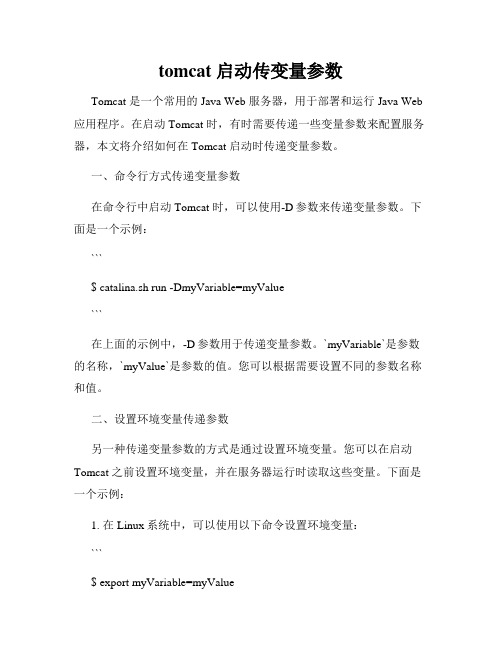
tomcat 启动传变量参数Tomcat 是一个常用的 Java Web 服务器,用于部署和运行 Java Web 应用程序。
在启动 Tomcat 时,有时需要传递一些变量参数来配置服务器,本文将介绍如何在 Tomcat 启动时传递变量参数。
一、命令行方式传递变量参数在命令行中启动 Tomcat 时,可以使用-D参数来传递变量参数。
下面是一个示例:```$ catalina.sh run -DmyVariable=myValue```在上面的示例中,-D参数用于传递变量参数。
`myVariable`是参数的名称,`myValue`是参数的值。
您可以根据需要设置不同的参数名称和值。
二、设置环境变量传递参数另一种传递变量参数的方式是通过设置环境变量。
您可以在启动Tomcat 之前设置环境变量,并在服务器运行时读取这些变量。
下面是一个示例:1. 在Linux系统中,可以使用以下命令设置环境变量:```$ export myVariable=myValue```2. 在Windows系统中,可以使用以下命令设置环境变量:```C:\> set myVariable=myValue```3. 在Tomcat启动脚本中获取环境变量:在Tomcat的启动脚本(catalina.sh 或 catalina.bat)中,可以使用以下方式获取环境变量的值:```$ echo $myVariable``````C:\> echo %myVariable%```通过以上步骤,您可以在Tomcat的启动过程中设置和读取环境变量,从而传递变量参数。
三、使用context.xml文件传递参数另一种传递变量参数的方式是使用Tomcat的context.xml文件。
context.xml文件用于配置Tomcat的上下文环境。
下面是一个示例:1. 在Tomcat的conf目录下,找到对应Web应用程序的context.xml文件。
如何在Linux上安装和配置Tomcat服务器

如何在Linux上安装和配置Tomcat服务器Tomcat是一个开源的Java Servlet容器,它提供了一个实现Java服务并运行Java Web应用程序的环境。
在Linux操作系统上,安装和配置Tomcat服务器是常见的任务之一。
本文将介绍如何在Linux上安装和配置Tomcat服务器的步骤。
一、安装JDK在安装Tomcat之前,需要先安装Java Development Kit(JDK)。
可以从Oracle官方网站下载最新版本的JDK,并根据Linux的系统架构选择正确的安装包。
下载完成后,执行安装过程并设置JAVA_HOME环境变量。
二、下载Tomcat访问Tomcat官方网站,选择最新版本的Tomcat并下载。
下载完成后,将Tomcat压缩包解压到合适的目录中。
例如,可以将Tomcat解压到`/opt`目录下。
三、配置环境变量打开终端,使用编辑器(如vi或nano)打开`~/.bashrc`文件,并添加以下内容:```export CATALINA_HOME=/opt/apache-tomcat-x.x.xexport PATH=$PATH:$CATALINA_HOME/bin```保存并退出文件。
然后使用以下命令使环境变量生效:```source ~/.bashrc```四、配置Tomcat用户为了增加安全性,可以创建一个专门用于运行Tomcat的用户。
在终端中执行以下命令来创建一个新用户:```sudo adduser tomcat```根据提示设置新用户的密码。
五、修改Tomcat目录权限为了保护Tomcat目录的安全性,需要将所有者设置为刚刚创建的`tomcat`用户。
使用以下命令修改目录权限:```sudo chown -R tomcat:tomcat /opt/apache-tomcat-x.x.x```六、启动Tomcat现在,可以启动Tomcat服务器了。
在终端中执行以下命令:```cd /opt/apache-tomcat-x.x.x/bin./startup.sh```七、配置防火墙如果启用了防火墙,需要打开Tomcat所使用的端口。
linux下启动tomcat服务的命令是什么
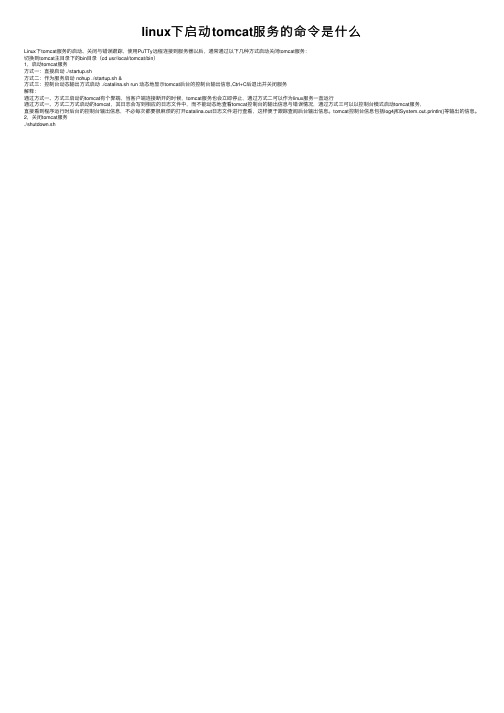
linux下启动tomcat服务的命令是什么
Linux下tomcat服务的启动、关闭与错误跟踪,使⽤PuTTy远程连接到服务器以后,通常通过以下⼏种⽅式启动关闭tomcat服务:
切换到tomcat主⽬录下的bin⽬录(cd usr/local/tomcat/bin)
1,启动tomcat服务
⽅式⼀:直接启动 ./startup.sh
⽅式⼆:作为服务启动 nohup ./startup.sh &
⽅式三:控制台动态输出⽅式启动 ./catalina.sh run 动态地显⽰tomcat后台的控制台输出信息,Ctrl+C后退出并关闭服务
解释:
通过⽅式⼀、⽅式三启动的tomcat有个弊端,当客户端连接断开的时候,tomcat服务也会⽴即停⽌,通过⽅式⼆可以作为linux服务⼀直运⾏
通过⽅式⼀、⽅式⼆⽅式启动的tomcat,其⽇志会写到相应的⽇志⽂件中,⽽不能动态地查看tomcat控制台的输出信息与错误情况,通过⽅式三可以以控制台模式启动tomcat服务,
直接看到程序运⾏时后台的控制台输出信息,不必每次都要很⿇烦的打开catalina.out⽇志⽂件进⾏查看,这样便于跟踪查阅后台输出信息。
tomcat控制台信息包括log4j和System.out.println()等输出的信息。
2,关闭tomcat服务
./shutdown.sh。
重启tomcat服务的方法
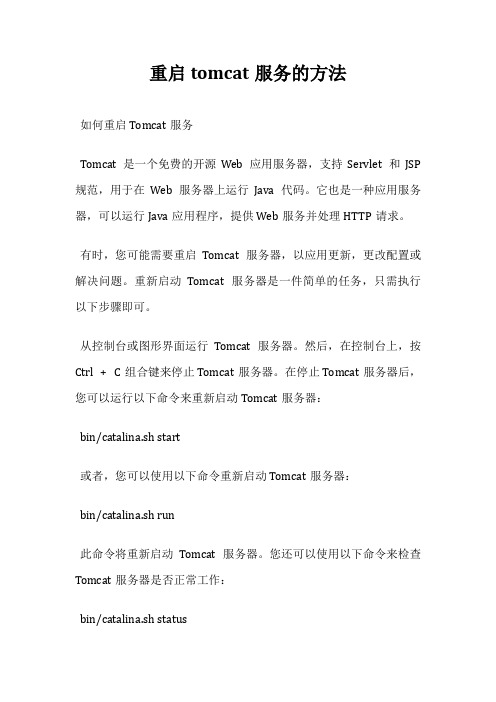
重启tomcat服务的方法如何重启Tomcat服务Tomcat是一个免费的开源Web应用服务器,支持Servlet和JSP 规范,用于在Web服务器上运行Java代码。
它也是一种应用服务器,可以运行Java应用程序,提供Web服务并处理HTTP请求。
有时,您可能需要重启Tomcat服务器,以应用更新,更改配置或解决问题。
重新启动Tomcat服务器是一件简单的任务,只需执行以下步骤即可。
从控制台或图形界面运行Tomcat服务器。
然后,在控制台上,按Ctrl + C组合键来停止Tomcat服务器。
在停止Tomcat服务器后,您可以运行以下命令来重新启动Tomcat服务器:bin/catalina.sh start或者,您可以使用以下命令重新启动Tomcat服务器:bin/catalina.sh run此命令将重新启动Tomcat服务器。
您还可以使用以下命令来检查Tomcat服务器是否正常工作:bin/catalina.sh status如果您运行的是Windows操作系统,您可以使用以下命令来重新启动Tomcat服务器:bin\catalina.bat start或者,您可以使用以下命令重新启动Tomcat服务器:bin\catalina.bat run您也可以使用以下命令来检查Tomcat服务器是否正常工作:bin\catalina.bat status重新启动Tomcat服务器后,您可以检查Tomcat服务器上的应用程序是否正常工作。
如果您更改了任何配置,这些更改将生效。
重新启动Tomcat服务器是一项简单的任务,只需遵循上述步骤即可。
在重新启动Tomcat服务器之前,您应该做好准备,清楚它的工作原理,并采取必要的安全措施,以确保它的正常工作。
Tomcat服务器安装配置教程(win7)
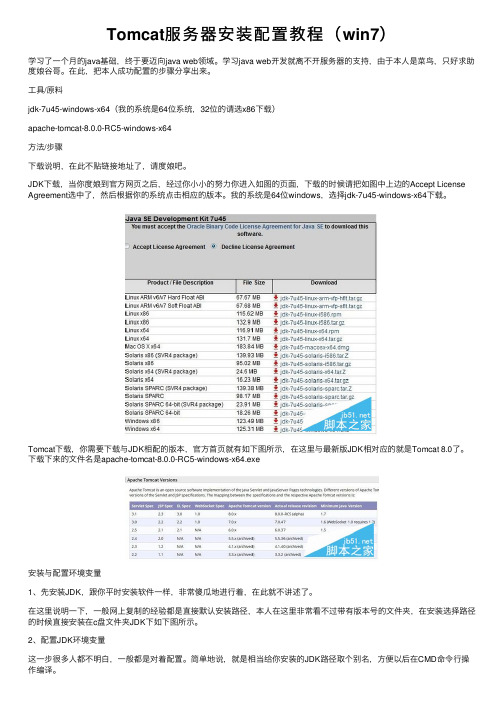
Tomcat服务器安装配置教程(win7)学习了⼀个⽉的java基础,终于要迈向java web领域。
学习java web开发就离不开服务器的⽀持,由于本⼈是菜鸟,只好求助度娘⾕哥。
在此,把本⼈成功配置的步骤分享出来。
⼯具/原料jdk-7u45-windows-x64(我的系统是64位系统,32位的请选x86下载)apache-tomcat-8.0.0-RC5-windows-x64⽅法/步骤下载说明,在此不贴链接地址了,请度娘吧。
JDK下载,当你度娘到官⽅⽹页之后,经过你⼩⼩的努⼒你进⼊如图的页⾯,下载的时候请把如图中上边的Accept License Agreement选中了,然后根据你的系统点击相应的版本。
我的系统是64位windows,选择jdk-7u45-windows-x64下载。
Tomcat下载,你需要下载与JDK相配的版本,官⽅⾸页就有如下图所⽰,在这⾥与最新版JDK相对应的就是Tomcat 8.0了。
下载下来的⽂件名是apache-tomcat-8.0.0-RC5-windows-x64.exe安装与配置环境变量1、先安装JDK,跟你平时安装软件⼀样,⾮常傻⽠地进⾏着,在此就不讲述了。
在这⾥说明⼀下,⼀般⽹上复制的经验都是直接默认安装路径,本⼈在这⾥⾮常看不过带有版本号的⽂件夹,在安装选择路径的时候直接安装在c盘⽂件夹JDK下如下图所⽰。
2、配置JDK环境变量这⼀步很多⼈都不明⽩,⼀般都是对着配置。
简单地说,就是相当给你安装的JDK路径取个别名,⽅便以后在CMD命令⾏操作编译。
1)右击计算机(我的电脑)->属性或者直接点击控制⾯板,将会弹出控制⾯板主页。
2)请根据图A所⽰选择环境变量,将弹出图B所⽰的窗⼝3)在系统变量中需要新建3个变量⼤⼩写不区分,如果存在相同变量名,请使⽤编辑修改变量值。
变量名为JAVA_HOME,变量值为:C:\JDK(具体请根据你安装的JDK路径⽽定,如果是默认应该是这个形式C:\Program Files\Java\jdk1.7)变量名为CLASSPATH,变量值为.;%JAVA_HOME%\lib;变量名为PATH,变量值为%JAVA_HOME%\bin⾄此完成了JDK的环境配置,请在cmd命令⾏界⾯下输⼊java -version测试是否安装成功。
Tomcat的安装与配置和Tomcat端口的配置

前沿1、如果之前安装了Oreacla,在使用tomcat是会出现8080端口被占用的情况发生,解决的方法就是对tomcat的端口进行配置,安装tomcat注意两个系统环境变量的配置:JAVA_HOME、CATALINA_HOME,(安装端口的配置见后面的附件一)Tomcat的配置及测试:第一步:下载tomcat,然后解压到任意盘符第二步:配置系统环境变量我这里是tomcat5.5,解压到的D盘 (路径为: D:\Program Files\tomcat5.5),虽然我们现在有了解压好了tomcat5.5服务器,但如果我们此时启动tomcat服务器,系统并不知道去哪里找tomcat服务器,所以我要先给系统做一个说明,既配置环境变量.启动tomcat需要两个环境变量(注意我这里说的是启动)一个是JAVA_HOME(就是JDK的目录)另一个是CATALINA_HOME(就是你当前所使用的tomcat的目录)我这里的配置步骤如下:我的电脑->属性->高级->环境变量我个人是将环境变量设置在用户变量里,当然也可以设置在系统变量里,按个人需要自由发挥:变量配置:新建->变量名:JAVA_HOME 变量值:D:\Program Files\Java\jdk1.6.0新建->变量名:CATALINA_HOME 变量值:D:\Program Files\tomcat5.5配置结束,测试是否配置成功:开始菜单->运行->cmd (输入cmd命令)->进入命令窗口然后分别输入set JAVA_HOME 和set CATALINA_HOME命令,如果能找到,说明配置成功,启动tomcat服务器:第一步:进入tomcat所在目录下的bin文件夹,命令为:d: (进入D盘的命令)cd D:\Program Files\tomcat5.5\bin (此处为防止出错,最好直接复制粘贴)startup.bat (启动tomcat服务器的命令)tomcat服务器启动成功,会显示: “Server startup in 5437 ms ”(注意5437ms 是可变的)关闭tomcat服务器命令为:shutdown.bat此时,我们可以在浏览器中输入http://localhost:8080/如果打开了,表示服务器配置成功到此,配置和启动tomcat5.5服务器完成.---------------------------------------------------------------------------------------------------------------------下面介绍一个简单的web应用例子:第一步:创建一个web应用所需的文件夹及配置web.xml文件直接到D盘找到tomcat文件夹下的webapps文件夹(webapps文件夹是专门用来存放web应用的,此文件默认有6个例子),创建一个serv-app文件夹(名字随便起),在serv-app文件夹中创建一个WEB-INF文件夹(名字是固定的而且必须大写),在WEB-INF文件夹中创建classes文件夹(用来存放.class文件)和web.xml 文件(用来配置servlet)并在web.xml文件中输入以下代码:<?xml version="1.0" encoding="UTF-8"?><web-app version="2.4"xmlns="/xml/ns/j2ee"xmlns:xsi="/2001/XMLSchema-instance"xsi:schemaLocation="/xml/ns/j2ee/xml/ns/j2ee/web-app_2_4.xsd"></web-app>第二步:测试web应用在serv-app文件中创建一个test.html文件,里边任意输入一些内容(比如输入hello),此时我们要停止tomcat服务器,根据上面所提到的shutdown.bat命令(在命令窗口中输入该命令),因为tomcat服务器运行的时候会去检测 webapps 文件下的web应用,所以,当对web应用进行修改的时候最好先停止服务器,等修改结束后,在启动服务器.现在启动服务器,在命令窗口中输入startup.bat命令(需要注意的是,如果你的命令窗口时从新打开的,那么必须要进到tomcat目录下的 bin目录,然后在输入startup.bat命令,可以参看上面配置tomcat服务器的图),成功启动tomcat服务器后,在地址栏输入http://localhost:8080/serv-app/test.html如果可以显示HELLO则说明web应用配置成功。
- 1、下载文档前请自行甄别文档内容的完整性,平台不提供额外的编辑、内容补充、找答案等附加服务。
- 2、"仅部分预览"的文档,不可在线预览部分如存在完整性等问题,可反馈申请退款(可完整预览的文档不适用该条件!)。
- 3、如文档侵犯您的权益,请联系客服反馈,我们会尽快为您处理(人工客服工作时间:9:00-18:30)。
Procrun是一套让Java应用程序运行在WIN#@下更容易的库和应用程序。
Procrun服务应用程序
Prunsrv一个让应用程序作为服务运行的服务程序,它能转换任一应用程序作为服务运行。
Procrun监视器应用程序
Prunmgr是一个可视化应用程序,用来监视和配置procrun服务。
可用的命令行选项:
//ES// 编辑服务的配置这是一个默认的操作. 如果没有提供选项,可执行文件被命名为服务名称W.exe 来调用
//MS// 服务监视器把图标放在系统托盘中
命令行参数
每一个命令行指令的格式为//XX//服务名
可用的命令行选项为:
//TS// 运行服务为一个控制台应用程序,这是默认的操作。
可执行文件被命名为服务名称W.exe 来调用
//RS// 运行服务仅从服务管理器中调用
//SS// 停止服务
//US// 更新服务参数
//IS// 安装服务
//DS// 删除服务,如果正在运行会停止它
命令行参数
每一个命令行参数的前缀为-- 。
如果命令行前缀为++ ,那么参数会被附加在已经存在的选项后面。
如果提供了相同名称的环境变量作为命令行参数,但是前缀为PR_,则具有优先权。
例如:
set PR_CLASSPATH=xx.jar
等同于使用
--Classpath=xx.jar
作为命令行参数。
参数名称默认描述
--Description 服务名称的描述(最大1024字符)
--DisplayName 服务名称显示的服务名称
--Install procrun.exe //RS//ServiceName 安装镜像
--Startup 人工服务启动模式,自动或者人工
--Type 服务类型可以是交互式的桌面程序。
使用和这个选项仅限于本地系统帐号
--DependsOn 列出服务的依赖关系。
依赖的服务使用# 或者; 字符分割
--Environment 列出对服务提供的环境变量,格式为key=value 。
使用# 或者; 字符分割
--User 运行程序使用的的用户帐号。
它仅用来StartMode模式的java或者exe,让程序作为服务运行在没有作为服务帐号的权限下运行。
--Password --User 指定的帐号的口令
--ServiceUser 指定服务运行的帐号名称。
格式为DomainName\UserName 。
服务进程以这个帐号登录,如果帐号属于内建的域,可以使用 .\UserName 的格式
--ServicePassword 通过--ServiceUser 指定的帐号的口令
--JavaHome JAVA_HOME 设定一个和JAVA_HOME环境变量不同的JAVA_HOME
--Jvm 自动使用自动或者指定全路径的jvm.dll 。
你可以使用环境变量
--JvmOptions -Xrs 以-D 或者-X 格式列出传递给JVM的参数。
这些选项使用# 或者; 字符分割。
如果你需要嵌入# 或者; 字符,请使用单引号把它括起来。
--Classpath 设置java类路径
--JvmMs 初始内存池,单位MB
--JvmMx 最大内存池,单位MB
--JvmSs 线程堆栈,单位KB
--StartImage 将要启动的可执行程序
--StartPath 启动程序工作路径
--StartClass 用来启动的类
--StartParams 列出传递给StartImage 或者StartClass 的参数。
参数使用# 或者; 分割。
--StartMethod Main 如果使用了不是main的方法名称
--StartMode executable 可以是一个jvm java或者exe程序
--StopImage 可执行程序用来发出停止服务的信号
--StopPath 停止程序的工作路径
--StopClass 停止服务的类
--StopParams 列出传递给StopImage 或者StopClass 的参数。
参数使用# 或者; 分割。
--StopMethod Main 如果使用了不是main的方法名称
--StopMode executable 可以是一个jvm java或者exe程序
--StopTimeout No Timeout 定义一个时长,单位秒,procrun等待服务优雅地退出
--LogPath working path 日志路径
--LogPrefix jakarta_service 定义服务日志文件名
--LogLevel INFO 定义日志级别error 、info 、warn 、debug
--StdOutput 重定向的stdout文件名称
--StdError 重定向的stderr文件名称
安装服务
你需要使用//IS// 参数
安装名为'TestService'的服务
prunsrv //IS//TestService --DisplayName="Test Service" \--Install=prunsrv.exe --Jvm=auto --StartMode=jvm --StopMode=jvm \--StartClass=org.apache.SomeStartClass --StartParams=arg1;arg2;arg3 \--StopClass=org.apache.SomeStopClass --StopParams=arg1#arg2 \
更新服务
你需要使用//US// 参数
更新名为'TestService'的服务
prunsrv //US//TestService --Description="Some Dummy Test Service" \--Startup=auto --Classpath=%CLASSPATH%;test.jar
移除服务
你需要使用//DS// 参数。
如果服务正在运行,它会停止它,然后删除。
移除名为'TestService' 的服务
prunsrv //DS//TestService
调试服务
运行服务为控制台模式,你需要使用//TS// 参数。
服务可以使用CTRL+C or CTRL+BREAK 中断。
如果你把prunsrv.exe改名为testservice.exe,你仅需要执行the testservice.exe,这个命令模式被默认执行。
在控制台模式运行名为'T estService'的服务
prunsrv //TS//TestService [additional arguments]。
